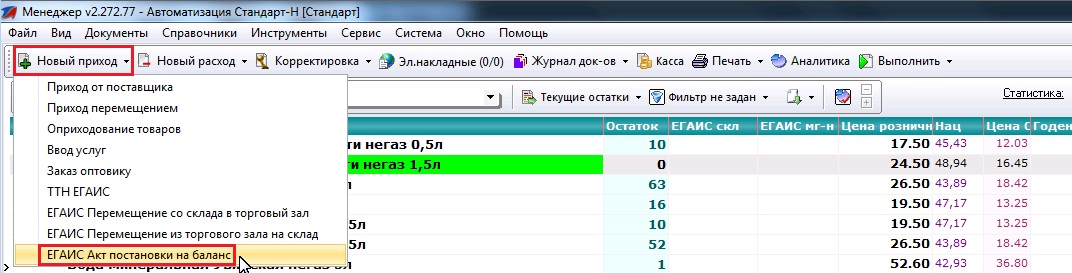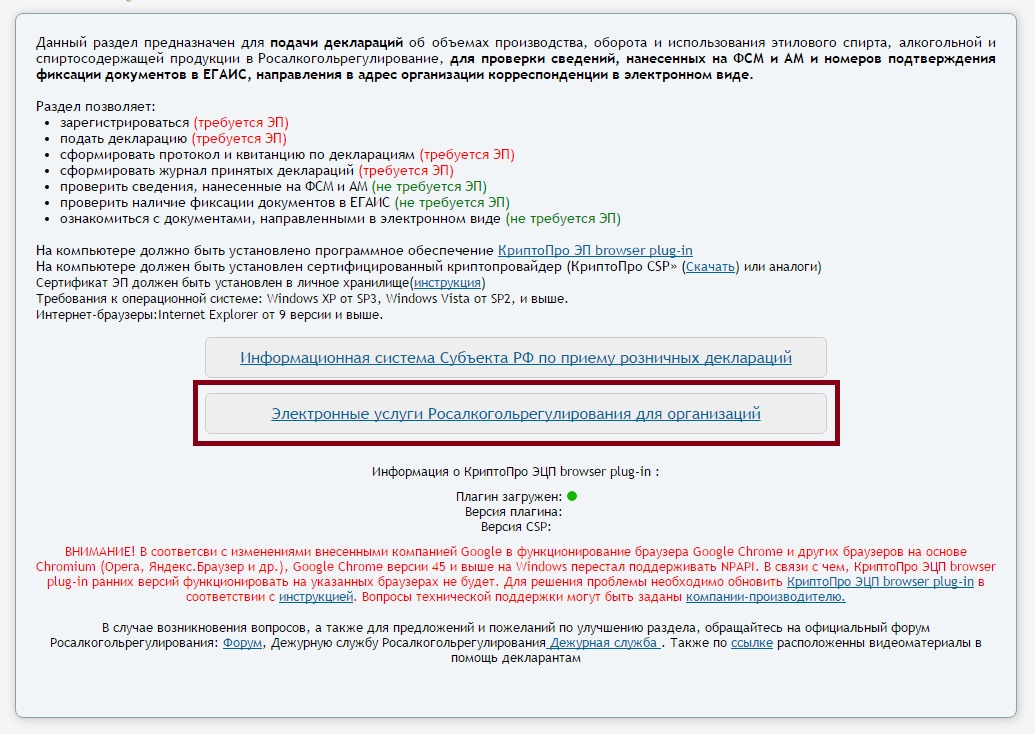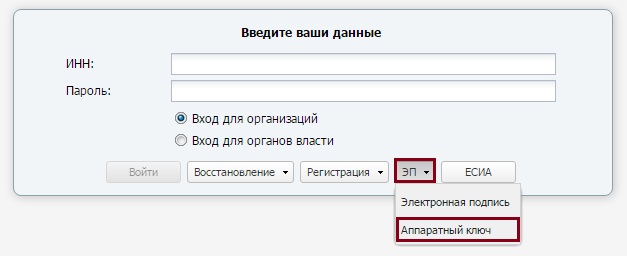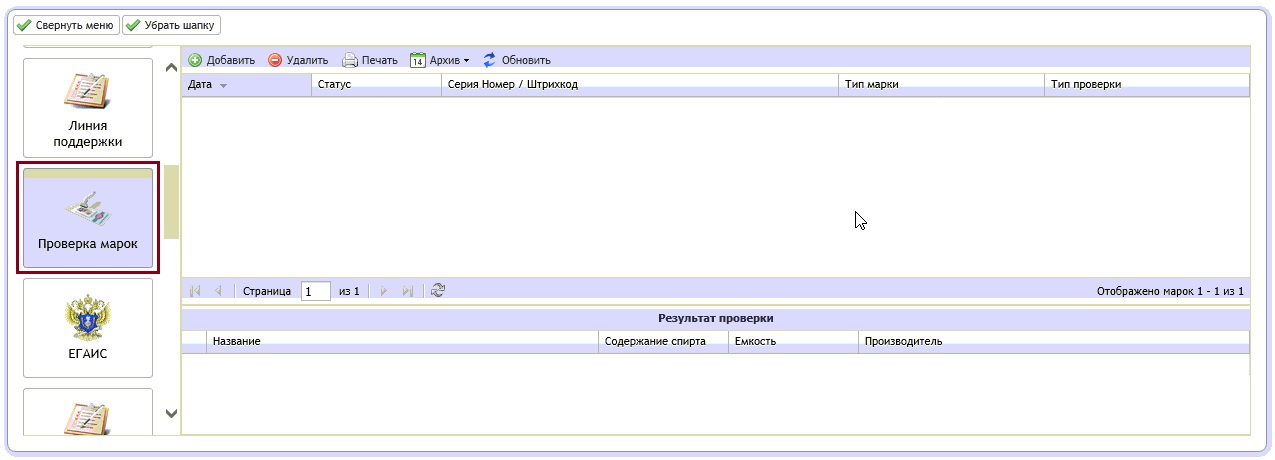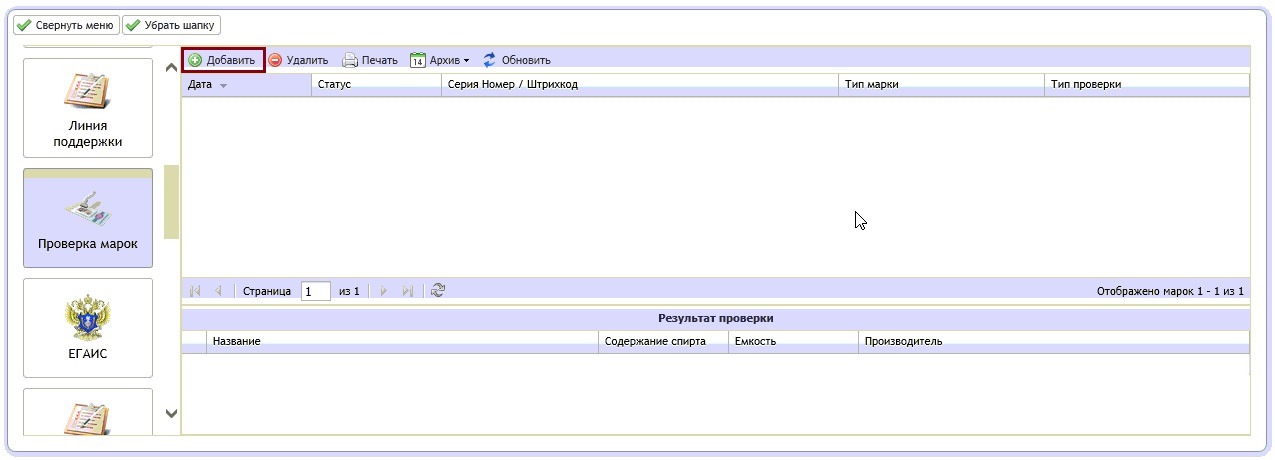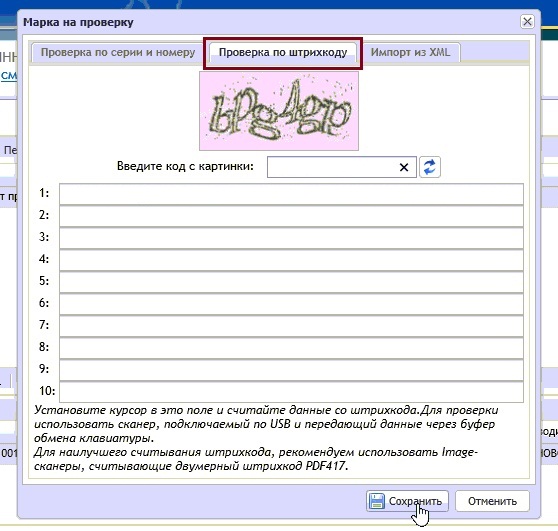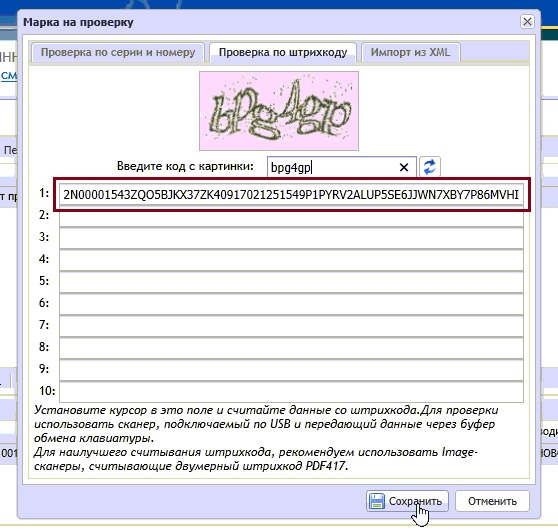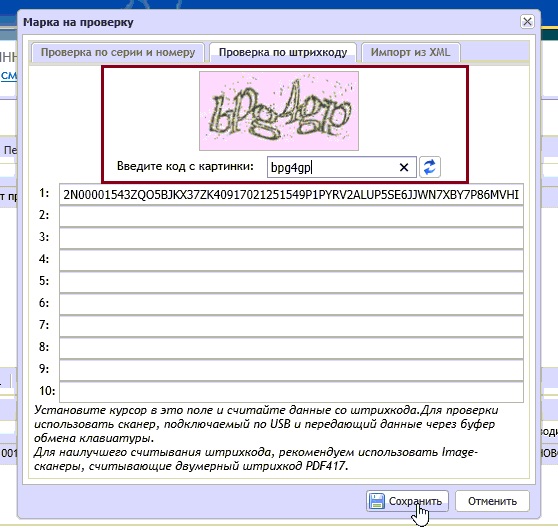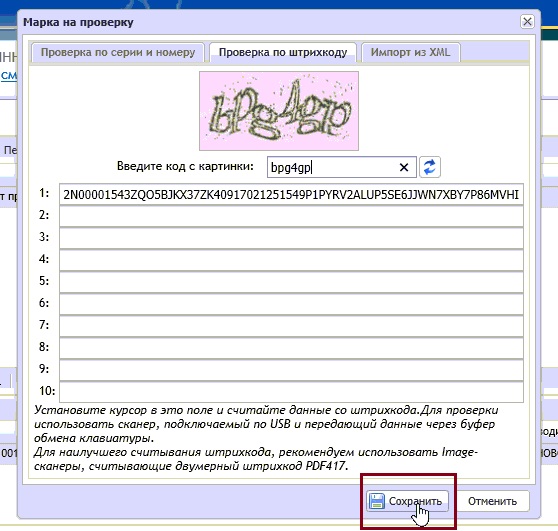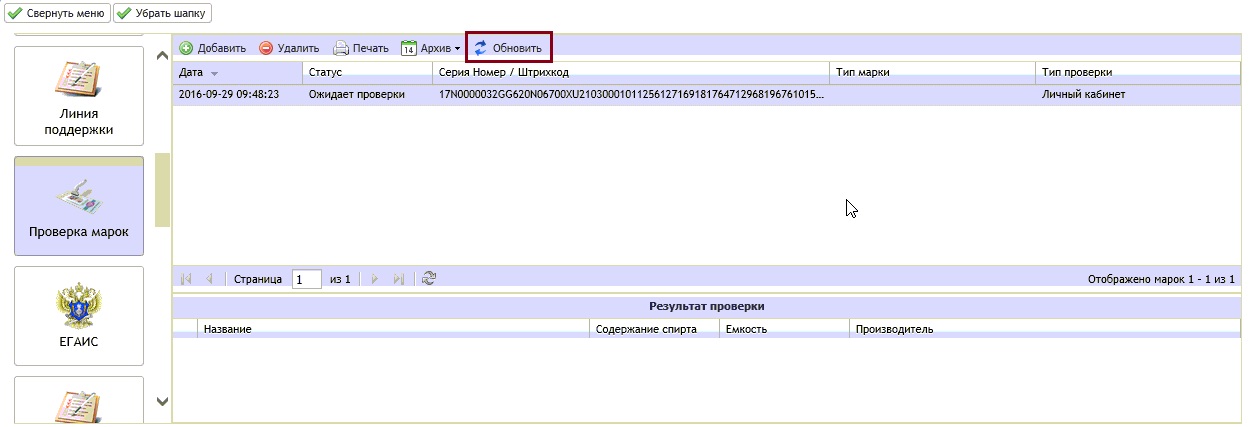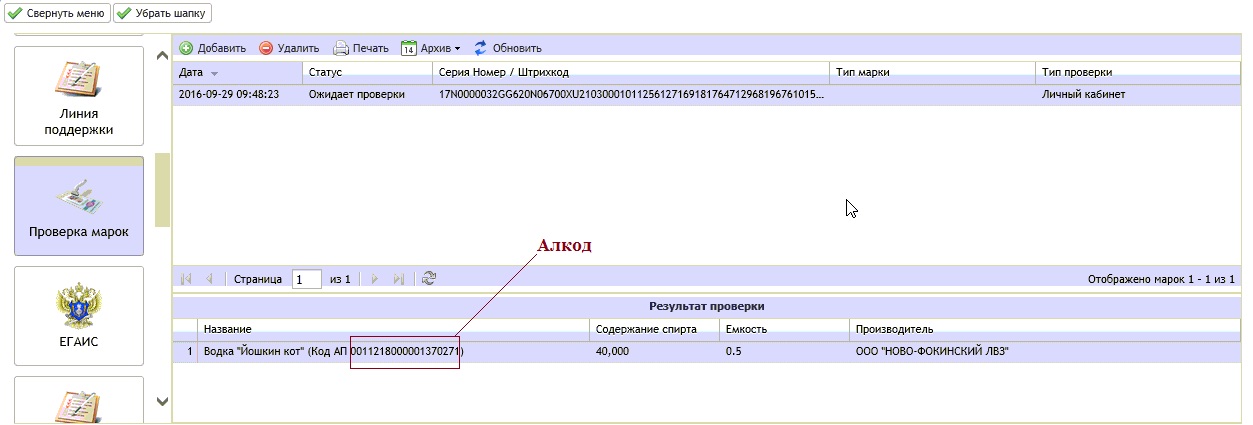Постановка на баланс ЕГАИС — различия между версиями
Материал из wiki.standart-n.ru
Koboox (обсуждение | вклад) |
Koboox (обсуждение | вклад) (→Постановка на учет через документ "ЕГАИС Акт постановки на баланс") |
||
| Строка 17: | Строка 17: | ||
*Заполняем все одно из известных нам полей: | *Заполняем все одно из известных нам полей: | ||
| − | ** | + | **Если есть данные, то заполняем алкокод в поле "Алкокод"; |
| − | ** | + | **Если мы не знаем алкод бутылки, то сканируем акцизную марку (Большой двумерный штрих код) в поле "Акцизная марка". |
*Правой кнопкой мыши щелкаем по позиции, в раскрывшемся списке выбираем пункт "ЕГАИС", далее, исходя из того, какой параметр был заполнен выбираем: получить данные по алкокоду(если заполнен алкокод), либо получить данные по акцизной марке (если заполнена акцизная марка). В ЕГАИС поступит запрос, после обработки которого заполнятся все данные по позиции - объем бутылки, процент алкоголя, дата розлива, алкокод. | *Правой кнопкой мыши щелкаем по позиции, в раскрывшемся списке выбираем пункт "ЕГАИС", далее, исходя из того, какой параметр был заполнен выбираем: получить данные по алкокоду(если заполнен алкокод), либо получить данные по акцизной марке (если заполнена акцизная марка). В ЕГАИС поступит запрос, после обработки которого заполнятся все данные по позиции - объем бутылки, процент алкоголя, дата розлива, алкокод. | ||
*Чтобы заполнить параметры "Дата фиксации" и "Время фиксации", нужно позвонить поставщику, назвать позицию, номер и дату накладной и узнать у него эти данные. Для того, чтобы узнать когда пришла накладная и её номер, нужно воспользоваться функцией "История товара": | *Чтобы заполнить параметры "Дата фиксации" и "Время фиксации", нужно позвонить поставщику, назвать позицию, номер и дату накладной и узнать у него эти данные. Для того, чтобы узнать когда пришла накладная и её номер, нужно воспользоваться функцией "История товара": | ||
Версия 16:35, 3 октября 2016
Всю алкогольную продукцию, оприходованную на остатки магазина не через ЕГАИС следует поставить на учет до 1 октября 2016 года.
Требуется АРМ Менеджер версией не младше 2.272.77
Постановка на учет через документ "ЕГАИС Акт постановки на баланс"
- Создаем документ: "Новый приход"-"ЕГАИС Акт постановки на баланс":
- Внизу появился активный документ, в него из базы добавляем алкогольную продукцию, которая была оприходована не через ТТН ЕГАИС, и которую хотим зарегистрировать в ЕГАИС:
- Заполняем все одно из известных нам полей:
- Если есть данные, то заполняем алкокод в поле "Алкокод";
- Если мы не знаем алкод бутылки, то сканируем акцизную марку (Большой двумерный штрих код) в поле "Акцизная марка".
- Правой кнопкой мыши щелкаем по позиции, в раскрывшемся списке выбираем пункт "ЕГАИС", далее, исходя из того, какой параметр был заполнен выбираем: получить данные по алкокоду(если заполнен алкокод), либо получить данные по акцизной марке (если заполнена акцизная марка). В ЕГАИС поступит запрос, после обработки которого заполнятся все данные по позиции - объем бутылки, процент алкоголя, дата розлива, алкокод.
- Чтобы заполнить параметры "Дата фиксации" и "Время фиксации", нужно позвонить поставщику, назвать позицию, номер и дату накладной и узнать у него эти данные. Для того, чтобы узнать когда пришла накладная и её номер, нужно воспользоваться функцией "История товара":
- встаем мышью на интересующую позицию,
- нажимаем на кнопку "Вид" на верхней панели менеджера, далее - "История товара".
- или просто встаем на позицию мышкой и нажимаем кнопку F4 на клавиатуре.
- После того как все данные заполнены, можно проводить документ (по кнопке с зеленой стрелочкой), в ЕГАИС отправится запрос, и через некоторое время придет ответ, принят акт или отклонен.
Получение дополнительных сведений по позиции через сервис https://service.fsrar.ru/
С помощью сервиса https://service.fsrar.ru/ можно получить такие сведения о алкогольной продукции как алкод, крепость, объем, производитель, зная лишь акцизную марку товара. Есть инструкция этом сайте в разделе Получение Кода товара в ЕГАИС через Личный кабинет. В ней рассмотрено получение алкокода, но вместе с ним мы получаем и все остальные характеристики
Давайте рассмотрим на примере:
- Заходим на сайт https://service.fsrar.ru/ с компьютера, на котором находится УТМ;
- Выбираем "Электронные услуги Росалкорегулирования для организаций";
- Далее выполняем вход (можно через "ЭП" - "Аппаратный ключ");
- Затем в открывшемся окне в меню слева выбираем Проверка марки (прокрутив меню немного вниз);
- В открывшемся окне нажмите кнопку Добавить (вверху);
- Вновь откроется окно, переходим на вкладку Проверка по штрихкоду;
- В первую строку вносим АКЦИЗ! бутылки, по которой хотим запросить информацию. Будьте внимательны, необходимо ввести именно АКЦИЗ(большой двумерный штрихкод), а не обычный штрихкод из 13 цифр!
- Можно сразу сделать запрос кодов до 10 бутылок;
- Заполняем защиту от роботов;
- Нажимаем "Сохранить";
- После этого отправится запрос, содержащий марку вашего продукта, в ответ на который сервис выдаст все данные;
- Выйдет информационное окно, нажимаем кнопку ОК;
- Подождем некоторое время, не выходя из браузера и не закрывая этого окна. Нажимаем кнопку Обновить вверху;
- В нижней части окна появятся данные из ЕГАИС о товаре, акцизную марку которого мы отсканировали. В поле "Название" в скобках прописан цифровой код АП, эти цифры и есть алкод, отдельными полями мы видим "Содержание спирта", "Емкость", "Производитель".